Heim >Web-Frontend >PS-Tutorial >So polieren Sie ein Ausweisfoto in PS
So polieren Sie ein Ausweisfoto in PS
- 藏色散人Original
- 2019-08-13 09:57:24125387Durchsuche
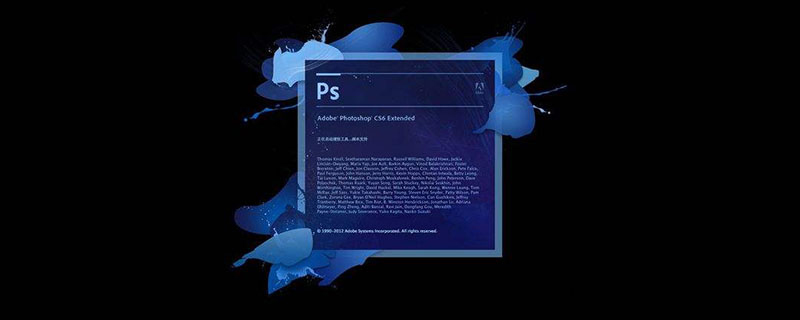
Wie bearbeite ich Ausweisfotos mit PS?
Öffnen Sie PS, [Import]-Materialien, [Strg+J] kopieren Sie die Ebene, wählen Sie [C] Zuschneidewerkzeug, 3,5:4,9, drücken Sie die [Umschalt]-Taste zum Zoomen und Zuschneiden (belassen Sie das Zertifikat). Machen Sie einfach ein Foto).
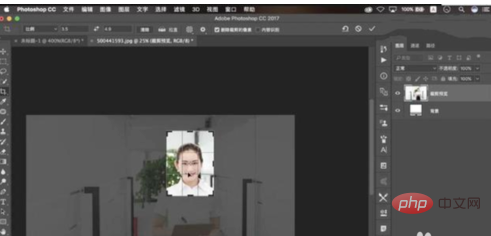
Erstellen Sie eine neue [Ebene] und legen Sie [Vordergrund- und Hintergrundfarbe] R:67, G:134, B219 fest. [Strg+Entf] Füllen Sie die Hintergrundfarbe.
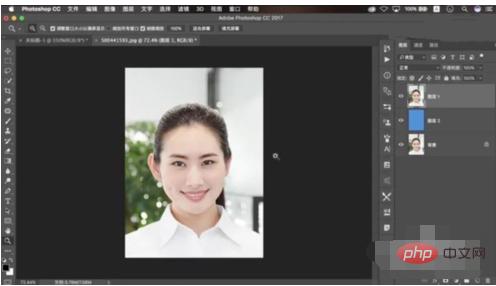
Wählen Sie das [Schnellauswahl-Tool], um eine Auswahl zu treffen. [Umschalt+F6] Federradius 0,5 Pixel. Klicken Sie auf [Auswählen und maskieren], stellen Sie [Glatt] auf 28, [Feder] auf 0,9 Pixel und [Kante verschieben] auf -74 % ein und klicken Sie auf „OK“.

[Strg+J] Duplizieren Sie die Ebene, verschieben Sie die Hintergrundebene nach oben, wählen Sie das Stiftwerkzeug [P] aus und wählen Sie es aus. [Strg+Enter] wandelt den Pfad in eine Auswahl um, [Entf] löscht ihn. [Strg+T] zum Anpassen. Wählen Sie das Auswahlwerkzeug [M] aus, um eine Auswahl zu treffen. [Strg+T] zum Anpassen.
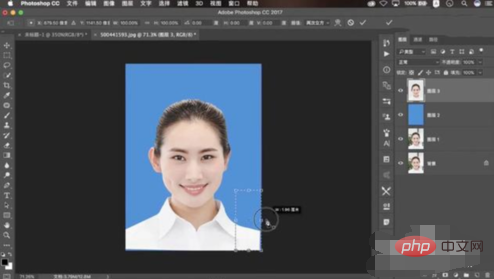
Wählen Sie [Filter] Verflüssigen, führen Sie die Verflüssigungsanpassung durch [Strg+J], um die Ebene zu kopieren, wählen Sie [S] Stempelwerkzeug klonen, Deckkraft 68 %, anpassen.
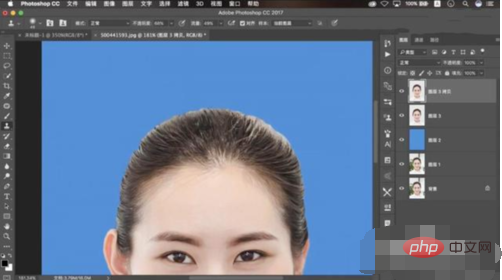
Neue [Belichtung] Belichtung -2,75. [Strg+I] Kehren Sie die Maske um, drücken Sie [Alt], um nach unten einzubetten, wählen Sie [Pinselwerkzeug], weißen Pinsel und verwischen Sie.
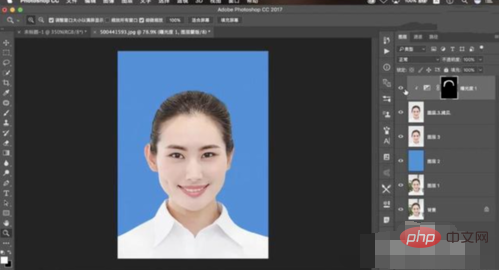
[Strg+E] Ebenen zusammenführen. Wählen Sie das Klonstempel-Werkzeug [S] aus, stellen Sie die Deckkraft auf 30 % ein, drücken Sie [Alt], um eine Probe zu erstellen und Anpassungen vorzunehmen. Neu [Optionale Farbe] Gelb [Gelb] -76 %. Weiß【Schwarz】-8%. [Strg+I] Kehren Sie die Maske um, wählen Sie das [Pinselwerkzeug] und den weißen Pinsel aus und wenden Sie es an.
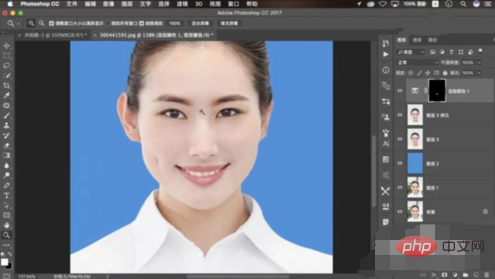
Neu [Farbstufe] 0, 1.00, 232. [Strg+I] Kehren Sie die Maske um, wählen Sie das [Pinselwerkzeug] und den weißen Pinsel aus und wenden Sie es an. . [Strg+Alt+Umschalt+E] Stempelebene. Wählen Sie [Filter] Verflüssigen, um die Verflüssigung anzupassen.
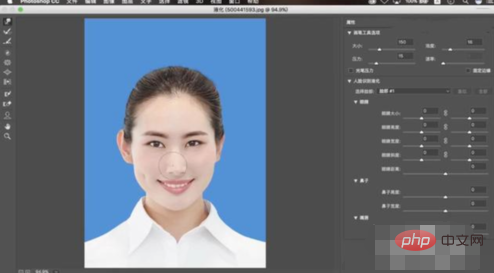
Wählen Sie zum Zuschneiden das Zuschneidewerkzeug [C] aus. Erstellen Sie eine neue [Ebene], [Strg+Entf] und füllen Sie sie mit weißer Hintergrundfarbe. Position anpassen. [Strg+J] Duplizieren Sie die Ebene, wählen Sie das Zuschneidewerkzeug [C], das Verschiebewerkzeug [V] und drücken Sie zum Kopieren [Alt].
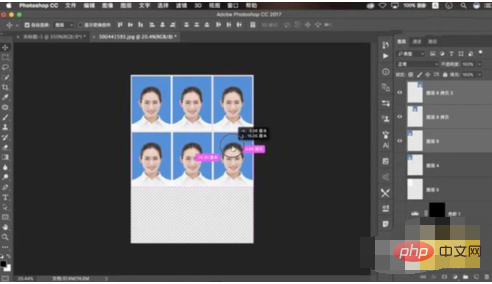
Das fertige Rendering.

Empfohlene verwandte Artikel:
1.So ändern Sie die Hintergrundfarbe von Ausweisfotos in PS
2.Wie verwende ich PS, um die Größe des Ausweisfotos zu ändern?
Empfehlungen für entsprechende Videos:
1.Beherrschen Sie PS ohne Grundkenntnisse
Das obige ist der detaillierte Inhalt vonSo polieren Sie ein Ausweisfoto in PS. Für weitere Informationen folgen Sie bitte anderen verwandten Artikeln auf der PHP chinesischen Website!

